电脑屏幕常亮怎么设置win11 win11如何设置屏幕不熄灭
更新时间:2023-09-10 14:12:00作者:skai
众所周知,我们的win11操作系统中我们没有进行操作的一段时间内就会进入休眠模式,这个时候我们的电脑屏幕大概率都会暂时关闭,但是很多小伙伴都不喜欢这个功能,那么win11电脑屏幕常亮怎么设置呢?接下来小编就带着大家一起来看看win11如何设置屏幕不熄灭,希望可以帮助到你。
方法如下:
1、首先打开设置,点击电脑windows图标点击设置并打开。
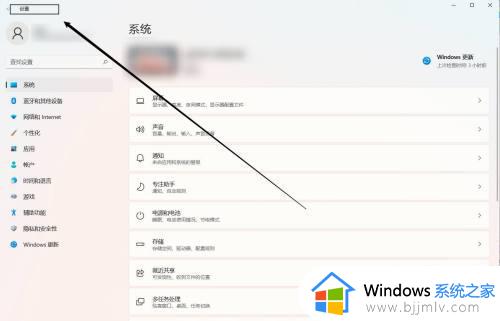
2、然后点击系统,进入设置界面后点击左栏中的系统。
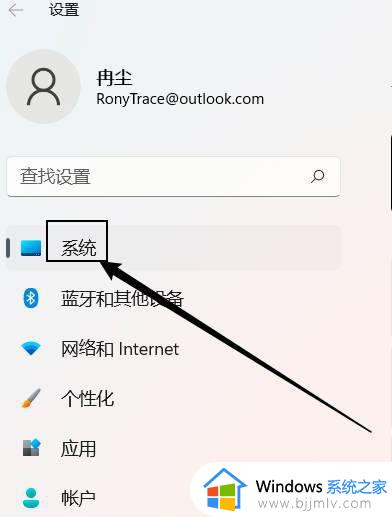
3、继续点击电源和电池,在系统设置中点击电源和电池。
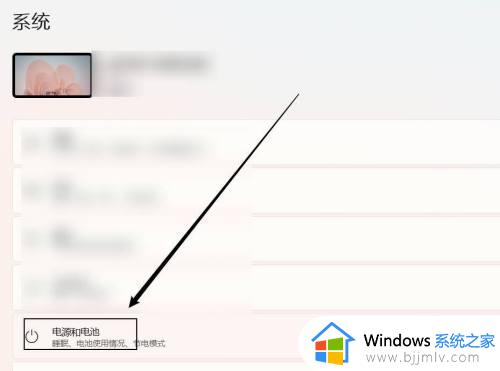
4、最后选中从不,在电源和电池界面中选中所需状态然后选择从不。
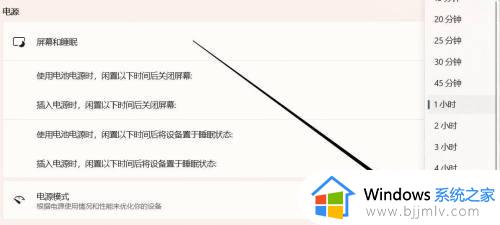
以上全部内容就是小编带给大家的win11设置屏幕不熄灭方法详细内容分享啦,小伙伴吗如果你们也遇到了上述的问题的话可以参照小编的内容进行解决,希望本文可以帮助到你。
电脑屏幕常亮怎么设置win11 win11如何设置屏幕不熄灭相关教程
- win11怎么设置屏幕不熄灭 win11屏幕常亮如何设置
- win11怎么设置常亮 win11如何设置屏幕不熄灭
- win11电脑怎么设置熄灭屏幕时间 win11如何设置让电脑屏幕熄灭时间
- win11怎么设置息屏时间长短 win11电脑熄灭屏幕时间如何设置
- windows11屏幕常亮怎么设置 win11电脑如何设置屏幕常亮
- win11电脑屏幕怎么设置常亮 win11电脑屏幕设置常亮时间方法
- windows11设置屏幕常亮的方法 window11屏幕常亮怎么设置
- win11系统怎么设置屏幕常亮 win11电脑如何设置永久亮屏
- win11电脑熄灭屏幕时间怎么设置 win11电脑灭屏显示时间如何设置
- win11息屏时间如何调整 win11怎么设置屏幕熄灭时间
- win11恢复出厂设置的教程 怎么把电脑恢复出厂设置win11
- win11控制面板打开方法 win11控制面板在哪里打开
- win11开机无法登录到你的账户怎么办 win11开机无法登录账号修复方案
- win11开机怎么跳过联网设置 如何跳过win11开机联网步骤
- 怎么把win11右键改成win10 win11右键菜单改回win10的步骤
- 怎么把win11任务栏变透明 win11系统底部任务栏透明设置方法
win11系统教程推荐
- 1 怎么把win11任务栏变透明 win11系统底部任务栏透明设置方法
- 2 win11开机时间不准怎么办 win11开机时间总是不对如何解决
- 3 windows 11如何关机 win11关机教程
- 4 win11更换字体样式设置方法 win11怎么更改字体样式
- 5 win11服务器管理器怎么打开 win11如何打开服务器管理器
- 6 0x00000040共享打印机win11怎么办 win11共享打印机错误0x00000040如何处理
- 7 win11桌面假死鼠标能动怎么办 win11桌面假死无响应鼠标能动怎么解决
- 8 win11录屏按钮是灰色的怎么办 win11录屏功能开始录制灰色解决方法
- 9 华硕电脑怎么分盘win11 win11华硕电脑分盘教程
- 10 win11开机任务栏卡死怎么办 win11开机任务栏卡住处理方法
win11系统推荐
- 1 番茄花园ghost win11 64位标准专业版下载v2024.07
- 2 深度技术ghost win11 64位中文免激活版下载v2024.06
- 3 深度技术ghost win11 64位稳定专业版下载v2024.06
- 4 番茄花园ghost win11 64位正式免激活版下载v2024.05
- 5 技术员联盟ghost win11 64位中文正式版下载v2024.05
- 6 系统之家ghost win11 64位最新家庭版下载v2024.04
- 7 ghost windows11 64位专业版原版下载v2024.04
- 8 惠普笔记本电脑ghost win11 64位专业永久激活版下载v2024.04
- 9 技术员联盟ghost win11 64位官方纯净版下载v2024.03
- 10 萝卜家园ghost win11 64位官方正式版下载v2024.03